Het installeren van Windows Server Failover Clustering (WSFC) en het creëren van een cluster omvat verschillende stappen, van het installeren van de Failover Clustering-functie tot het configureren en valideren van het cluster. Deze gids zal je stap voor stap door het proces leiden voor Windows Server 2019 en vergelijkbare versies. Voordat je begint, zorg ervoor dat alle servers die je van plan bent op te nemen in het cluster voldoen aan de vereiste hardware- en softwarevereisten en zijn verbonden met het netwerk.
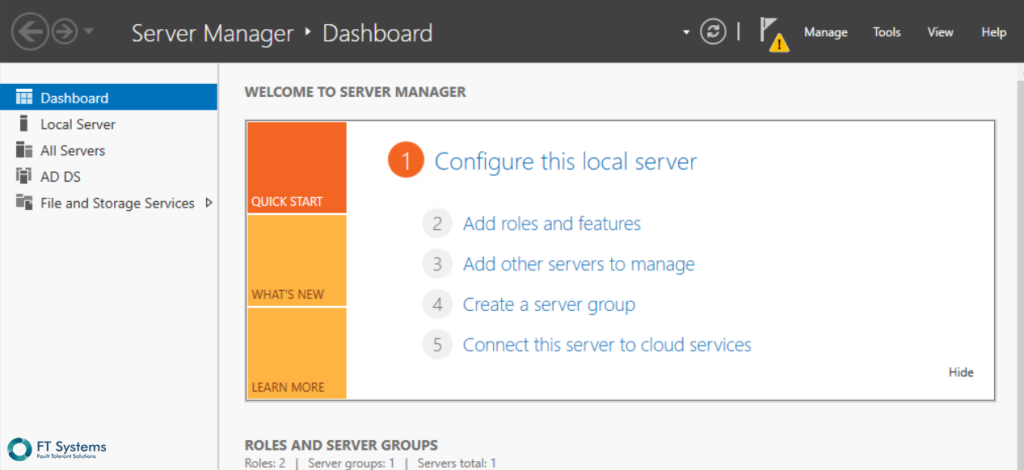
Stap 1: Installeer failover clustering
- Nadat je je 2 servers met het besturingssysteem OS hebt geïnstalleerd, moet je de server manager openen en op Add Roles & Features klikken.
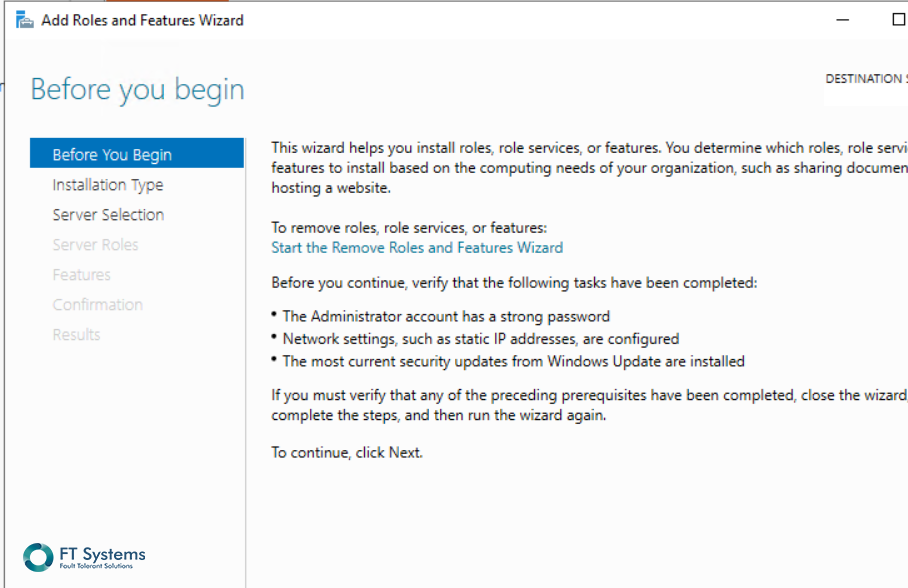
2. Je wordt begroet door deze wizard die je door het proces zal leiden. Klik op Next om naar het Installation Type te gaan.
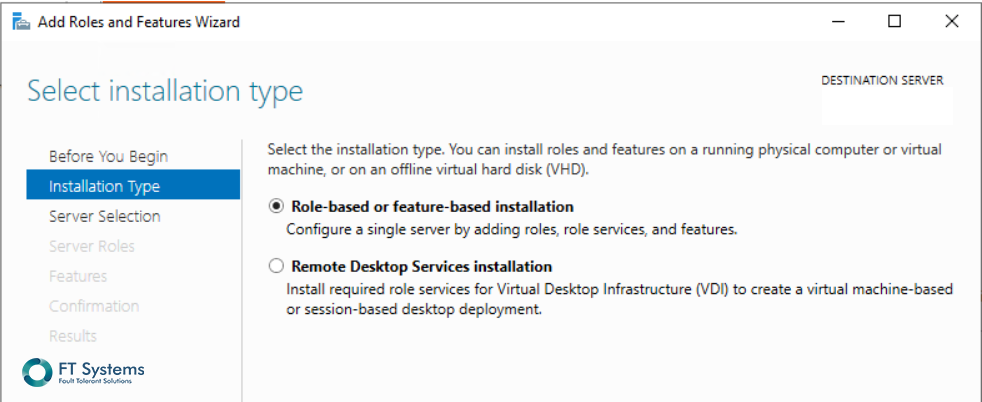
- Zodra je op de sectie voor het installation type bent, kies je de bovenste optie, die role-based of feature-based installation is, en klik je op Next.
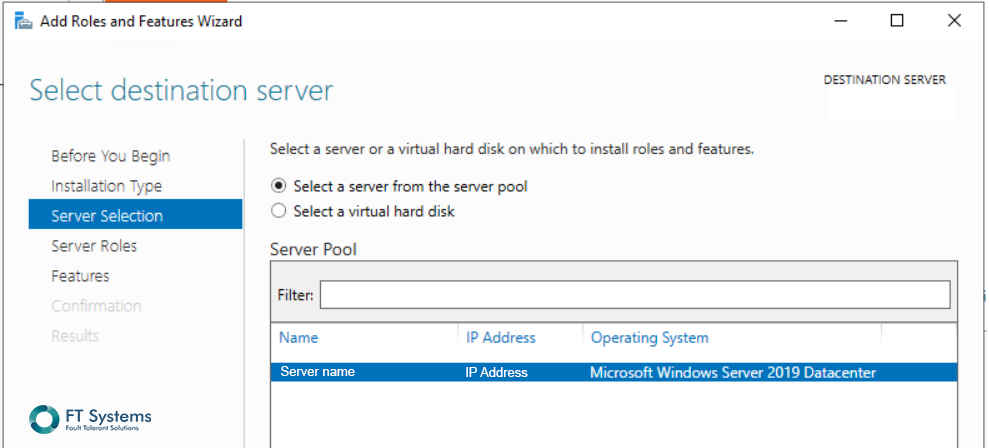
- Op de pagina voor server selection, zorg ervoor dat je de juiste server hebt geselecteerd, zoals hieronder gemarkeerd, en klik op Next.
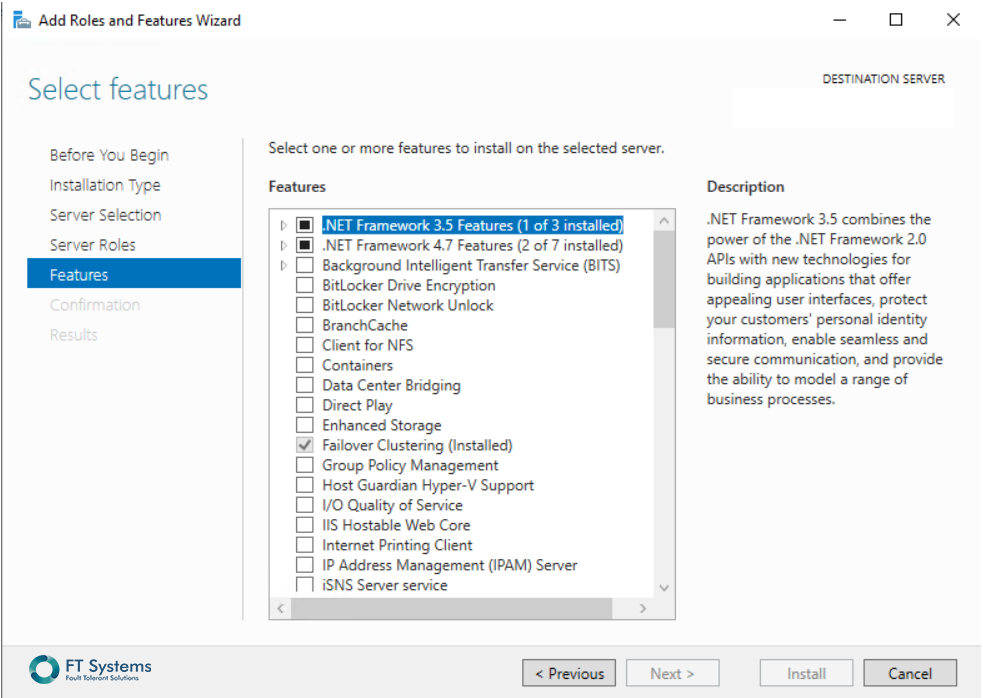
- Zodra je op de pagina met Server Roles bent, zie je een vakje dat zegt Failover Clustering, Zorg ervoor dat je hierop klikt. Je krijgt een pop-up te zien; Voeg de benodigde functies voor Failover Clustering toe, klik op add features en klik op Next.
(Let op, ik heb Failover clustering al geïnstalleerd.)
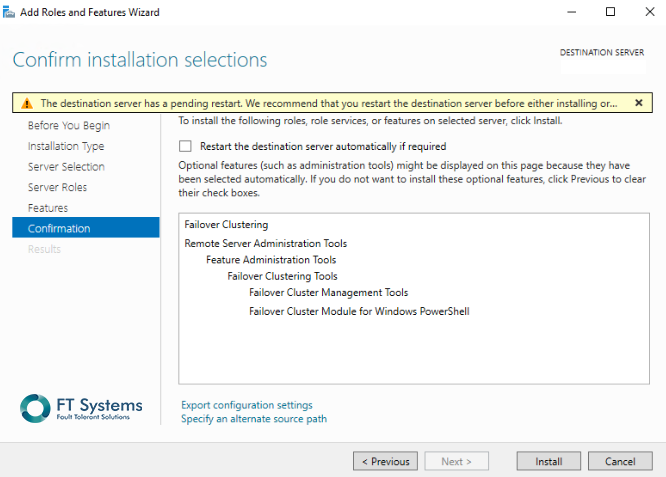
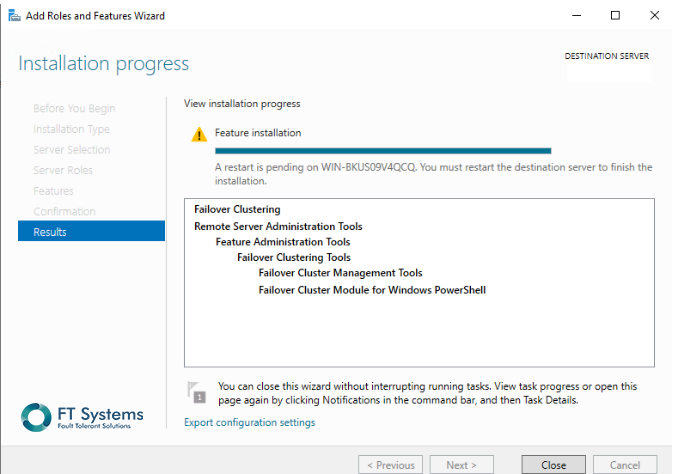
- Nadat je die functies hebt toegevoegd, kom je op de bevestigingspagina terecht, waar je kunt zien wat je in het witte vak installeert. Je kunt het vakje restart the destination server automatically if required aanvinken als je wilt of handmatig opnieuw opstarten wanneer gereed. Zodra je tevreden bent, klik je op Installeren, dit duurt enkele minuten
- Nadat de installatie is voltooid, herstart je de virtuele machine. Zorg ervoor dat je deze stappen herhaalt voor elke server die deel gaat uitmaken van je cluster.
Step 2: Creating a cluster
Netwerkinstellingen configureren (optioneel maar aanbevolen)
Zorg ervoor dat alle servers statische IP-adressen hebben en zijn geconfigureerd om binnen hetzelfde netwerksubnet te communiceren. Een juiste netwerkconfiguratie is cruciaal voor clustercommunicatie.
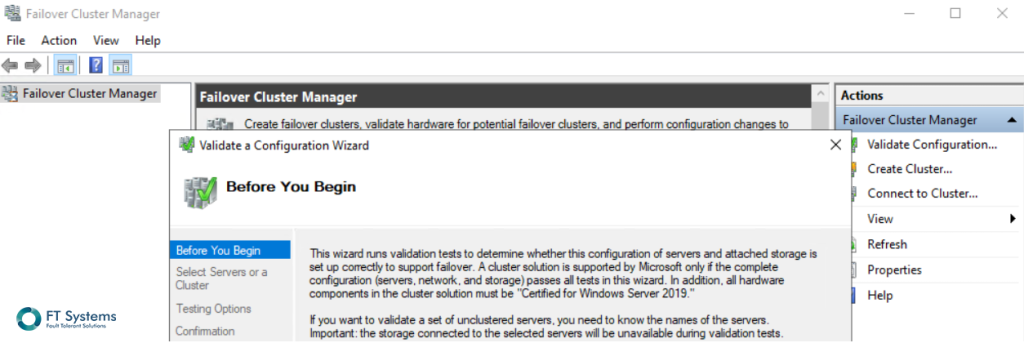
De clusterconfiguratie valideren
Zoek en open Failover Cluster Manager. Zodra geopend, aan de rechterkant zie je actions, waar je Validate Configuration kunt selecteren. Dit opent de wizard Validate a configuration wizard. Doorloop de wizard om alle servers toe te voegen die je in het cluster wilt opnemen door hun namen in te voeren en op Add te klikken.
Klik op Next en selecteer Run all tests (aanbevolen) om ervoor te zorgen dat je configuratie aan alle noodzakelijke criteria voldoet. Zodra de validatie is voltooid, bekijk je het rapport. Los eventuele waarschuwingen of fouten op voordat je verdergaat.
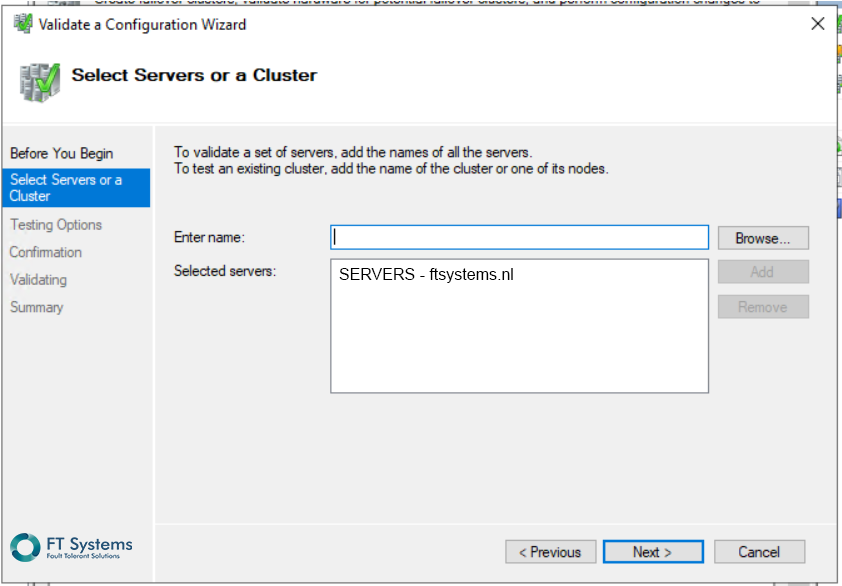
Een cluster maken
In Failover Cluster Manager, in het gedeelte management section, klik op Create Cluster. Dit opent een wizard. Doorloop de wizard door alle servers toe te voegen die in het cluster worden opgenomen. Je moet binnenkort een naam voor je cluster opgeven en een IP-adres specificeren, dat door clients zal worden gebruikt om verbinding te maken met servers die door dit cluster worden gehost. Nadat je de wizard hebt doorlopen, controleer je de configuratie-instellingen die je hebt gemaakt en als alles juist is, klik je op Next & Finish.
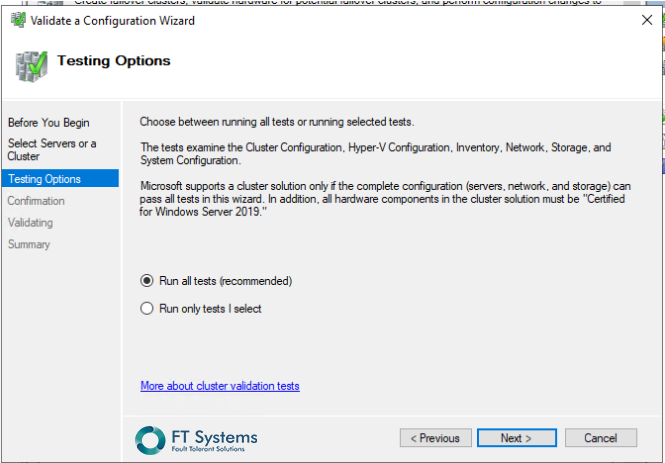
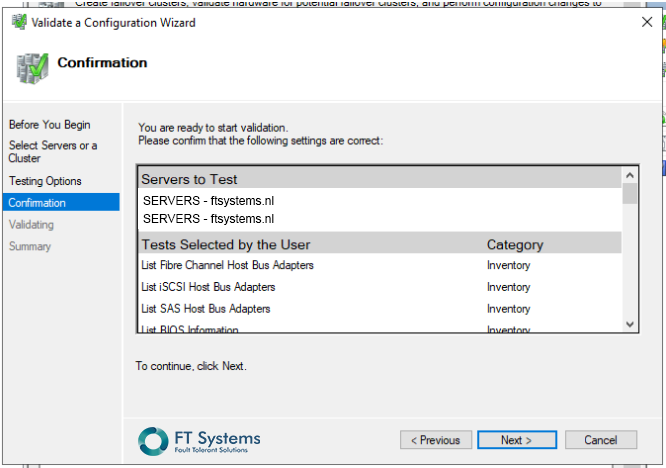
Ga naar Failover Cluster Manager en selecteer validate a configuration en doorloop de wizard opnieuw. Zorg ervoor dat ze deel uitmaken van hetzelfde domein en voer de juiste naam in!
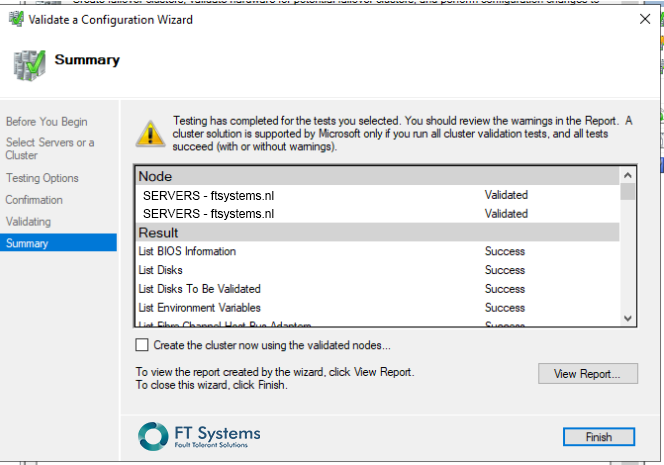
Selecteer Testing options en ga verder met de wizard, deze zal uiteindelijk tests uitvoeren om ervoor te zorgen dat alles werkt.
Zodra je de validatie hebt voltooid, kun je naar Failover Manager gaan en Create A Cluster selecteren. Je gaat door een andere wizard, voltooi die stappen en je hebt een cluster gemaakt!
